Introduzione
Un mouse non reattivo può essere incredibilmente frustrante, soprattutto quando ostacola la produttività. I mouse Logitech sono noti per la loro affidabilità, ma possono incontrare occasionali problemi in cui il cursore smette di muoversi. Questa interruzione può derivare da vari fattori, tra cui problemi software, problemi hardware o condizioni ambientali. Questa guida mira a condurti attraverso passaggi completi di risoluzione dei problemi per rimettere in funzione il tuo mouse Logitech. Che il problema sia legato all’alimentazione, alla connessione o al software, abbiamo soluzioni pratiche per aiutarti a risolverlo rapidamente.

Comprendere il Problema
Quando il tuo mouse Logitech smette di muoversi, spesso è dovuto a una di diverse ragioni comuni. Queste potrebbero variare da livelli di batteria bassi a problemi di connessione, o anche driver obsoleti. Comprendere cosa potrebbe causare queste interruzioni è il primo passo per risolvere il problema. Identificando la causa principale, puoi applicare la soluzione più appropriata ed evitare congetture non necessarie.
Passaggi Iniziali di Risoluzione dei Problemi
Prima di immergersi in soluzioni complesse, è essenziale coprire alcuni passaggi di risoluzione dei problemi di base. Questi controlli iniziali possono spesso risolvere il problema senza strumenti aggiuntivi o tecniche avanzate.
Controlla la Batteria o la Fonte di Alimentazione del Mouse
- Mouse a Batteria: Se il tuo mouse Logitech è alimentato a batteria, batterie deboli o scariche potrebbero esserne la causa. Sostituiscile con batterie nuove e verifica se il problema si risolve.
- Mouse Ricaricabile: Assicurati che il tuo mouse sia completamente carico. Collegalo a una fonte di alimentazione e lascialo caricare per almeno 30 minuti prima di testarlo nuovamente.
- Mouse con Cavo: Per un mouse con cavo, controlla il cavo per eventuali danni visibili. Prova una porta USB diversa per escludere problemi legati alla porta.
Problemi di Connessione e Porta USB
Dopo aver assicurato una fonte di alimentazione stabile, è importante verificare le connessioni per escludere eventuali problemi di comunicazione tra il mouse e il computer.
- Connessione Wireless: Assicurati che il ricevitore USB sia collegato correttamente. A volte, semplicemente scollegando e ricollegando il ricevitore si possono risolvere problemi di connettività.
- Porte USB: Se il mouse non risponde, prova una porta USB diversa sul tuo computer. Le porte USB difettose possono a volte causare l’arresto del mouse.
- Riparazione del Mouse Wireless: Se usi un mouse Bluetooth, prova a ricollegarlo al tuo dispositivo. Vai alle impostazioni Bluetooth del tuo computer, scollega il mouse, e poi ricollegalo.
Soluzioni Software e Driver
Se la risoluzione dei problemi di base non risolve il problema, potrebbe essere legato al software. L’aggiornamento dei driver e l’uso degli strumenti diagnostici di Logitech possono aiutare a identificare e risolvere questi conflitti software.
Aggiornamento dei Driver del Mouse Logitech
È fondamentale mantenere aggiornati i driver del mouse. I driver obsoleti possono causare diversi problemi operativi, inclusa l’arresto improvviso del mouse.
- Aggiornamento Manuale: Visita il sito ufficiale di Logitech e naviga nella sezione Supporto. Cerca il modello del tuo mouse e scarica i driver più recenti. Installali seguendo le istruzioni a schermo.
- Aggiornamenti Automatici: Usa software come l’aggiornamento automatico di Logitech o software di terze parti per scansionare il tuo sistema e aggiornare automaticamente i driver.
Diagnostica Software di Logitech
Questi strumenti possono aiutare a garantire che le impostazioni e il firmware del mouse siano aggiornati, eliminando possibili problemi legati al software.
- Logitech Options: Scarica e installa il software Logitech Options se non l’hai già fatto. Questo strumento ti consente di configurare e risolvere i problemi delle impostazioni del mouse.
- G HUB: Per i mouse da gioco, Logitech G HUB potrebbe essere il software in uso. Controlla le impostazioni in G HUB e assicurati che il tuo mouse sia riconosciuto correttamente. A volte, reimpostare le impostazioni predefinite può aiutare a risolvere eventuali malfunzionamenti.
Fattori Ambientali e di Superficie
Talvolta, l’ambiente in cui utilizzi il tuo mouse o la superficie su cui funziona possono causare problemi di funzionalità. Questi fattori sono spesso trascurati ma possono influenzare significativamente le prestazioni del mouse.
Problemi di Superficie e Tappetini per Mouse
La superficie su cui il mouse opera è fondamentale per la sua funzionalità. Una superficie inadatta può causare comportamenti erratici o arresto.
- Superficie Adeguata: Assicurati di usare il tuo mouse su una superficie adeguata. I mouse ottici e laser potrebbero non funzionare bene su superfici di vetro, riflettenti o irregolari. Usa un tappetino per mouse progettato per offrire la giusta texture per il tuo mouse.
- Testare le Superfici: Prova a utilizzare il mouse su diverse superfici per vedere se c’è un miglioramento. Passare a un tappetino per mouse di alta qualità può fare una significativa differenza.
Pulizia del Mouse e della Superficie di Lavoro
La pulizia è un altro fattore essenziale. Polvere e detriti possono ostacolare le prestazioni del mouse.
- Pulizia del Sensore: Lo sporco e i detriti possono ostruire il sensore del mouse. Usa un panno morbido per pulire delicatamente l’area del sensore. Evita di usare sostanze chimiche aggressive.
- Pulizia dell’Area di Lavoro: Assicurati che la tua area di lavoro sia pulita e priva di polvere o detriti. Anche particelle minori possono influire sulla capacità del sensore di tracciare accuratamente i movimenti.
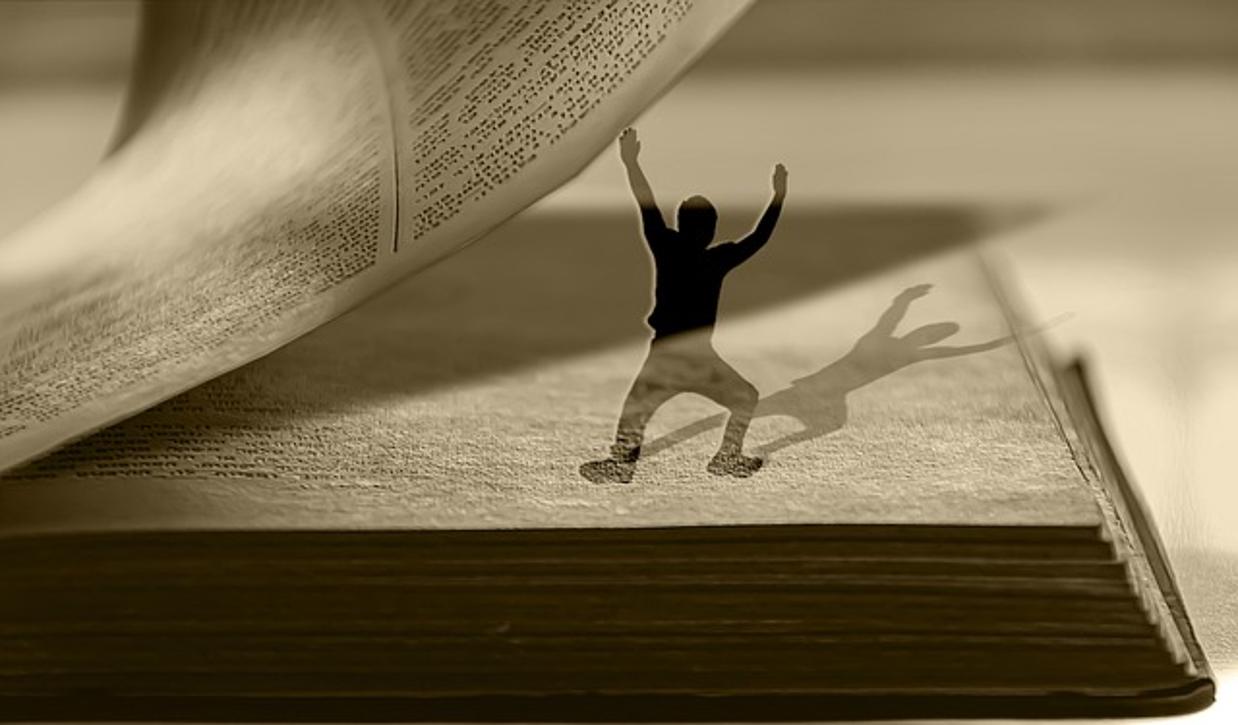
Conflitti di Connettività e Dispositivo
Quando sono in uso più dispositivi wireless o Bluetooth, interferenze o conflitti tra dispositivi potrebbero essere un’altra ragione per cui il tuo mouse Logitech smette di muoversi. Identificare e ridurre questi conflitti può aiutare a stabilizzare le prestazioni del mouse.
Interferenze Bluetooth/Wireless
Ridurre le interferenze da altri dispositivi può spesso risolvere problemi di connessione, garantendo che il mouse si muova senza problemi.
- Ridurre le Interferenze: Altri dispositivi wireless possono interferire con il segnale del mouse. Tieni il mouse e il suo ricevitore lontano da altre apparecchiature elettroniche come router o telefoni.
- Riposiționare il Ricevitore USB: Usa un cavo di estensione USB per posizionare il ricevitore più vicino al mouse, riducendo potenziali interruzioni del segnale.
Risoluzione dei Conflitti tra Dispositivi
I dispositivi collegati al tuo computer possono causare conflitti. Affrontare questi conflitti assicura che tutti i dispositivi, incluso il tuo mouse, funzionino in modo ottimale.
- Controllare Gestione Dispositivi: Apri Gestione Dispositivi sul tuo computer e cerca eventuali conflitti o messaggi di errore relativi ai dispositivi di input. Aggiorna o reinstalla i driver se necessario.
- Disabilitare Altri Dispositivi: Disabilita temporaneamente altri dispositivi USB per vedere se risolve il problema. Riattivali uno per uno per identificare eventuali hardware in conflitto.
Risoluzione Avanzata dei Problemi
Se nessuno dei passaggi di risoluzione dei problemi di base o intermedi risolve il tuo problema, potrebbe essere necessario utilizzare metodi più avanzati. Questi approcci dovrebbero essere tentati con cautela e idealmente sotto supervisione se non ti senti a tuo agio con essi.
Bug del Sistema Operativo e del Software
Anche i bug di sistema possono giocare un ruolo. Mantenere aggiornato il sistema operativo può spesso risolvere questi problemi non percepiti.
- Aggiornare il Sistema Operativo: Assicurati che il tuo sistema operativo sia aggiornato. A volte, bug all’interno del sistema operativo possono interferire con la funzionalità del mouse.
- Controllare Confitti Software: Eseguire contemporaneamente più applicazioni ad alta risoluzione può rendere il mouse non reattivo. Chiudi applicazioni non necessarie per vedere se il problema si risolve.
Testare su Diversi Computer
Testare il mouse su un altro dispositivo può aiutarti a capire se il problema è nel mouse o nel computer.
- Test su Sistemi Diversi: Prova il tuo mouse su un altro computer. Se funziona costantemente, il problema probabilmente risiede nella configurazione del tuo computer originale.
Quando Cercare Assistenza Professionale
Se dopo tutti questi passaggi il tuo mouse Logitech continua a non funzionare correttamente, potrebbe essere il momento di consultare un professionista. Problemi persistenti potrebbero indicare un difetto hardware che richiede riparazione o sostituzione. Contatta l’assistenza Logitech per ulteriore supporto, poiché possono fornire assistenza specializzata o guidarti attraverso correzioni tecniche.

Conclusione
Un cursore che si ferma può essere più di un semplice inconveniente minore, ma con i giusti passaggi di risoluzione dei problemi, puoi spesso identificare e risolvere il problema rapidamente. Dal controllo delle batterie all’aggiornamento dei driver, alla pulizia del mouse e alla risoluzione dei conflitti wireless, ogni passaggio è cruciale per garantire che il tuo mouse Logitech funzioni di nuovo senza problemi. Ricorda, se tutto il resto fallisce, l’aiuto professionale è sempre a portata di mano.
Domande Frequenti
Perché il mio mouse Logitech smette di muoversi a intermittenza?
Il blocco intermittente può essere causato da batterie deboli, interferenze wireless o conflitti software. Prova a sostituire le batterie, ridurre le interferenze dei dispositivi elettronici vicini e aggiornare i tuoi driver.
Come faccio a sapere se il mio mouse ha un problema hardware?
Se il mouse funziona su un altro computer, il problema è probabilmente nella configurazione del computer originale. Se non funziona, il mouse potrebbe avere un difetto hardware e necessitare di un’ispezione professionale.
Posso evitare che il mio mouse Logitech si blocchi in futuro?
La manutenzione regolare, come la pulizia del mouse e l’aggiornamento di software e driver, può prevenire la maggior parte dei problemi comuni. Assicurati di utilizzare il mouse su superfici adatte e minimizzare le interferenze wireless.
